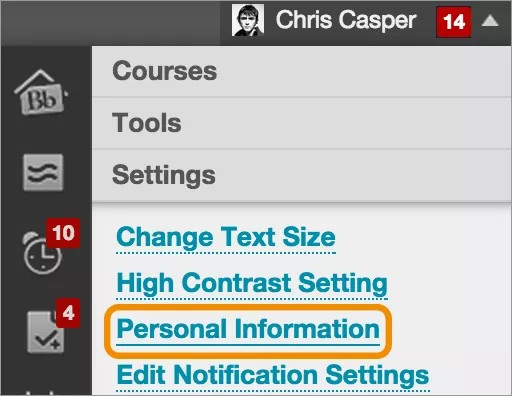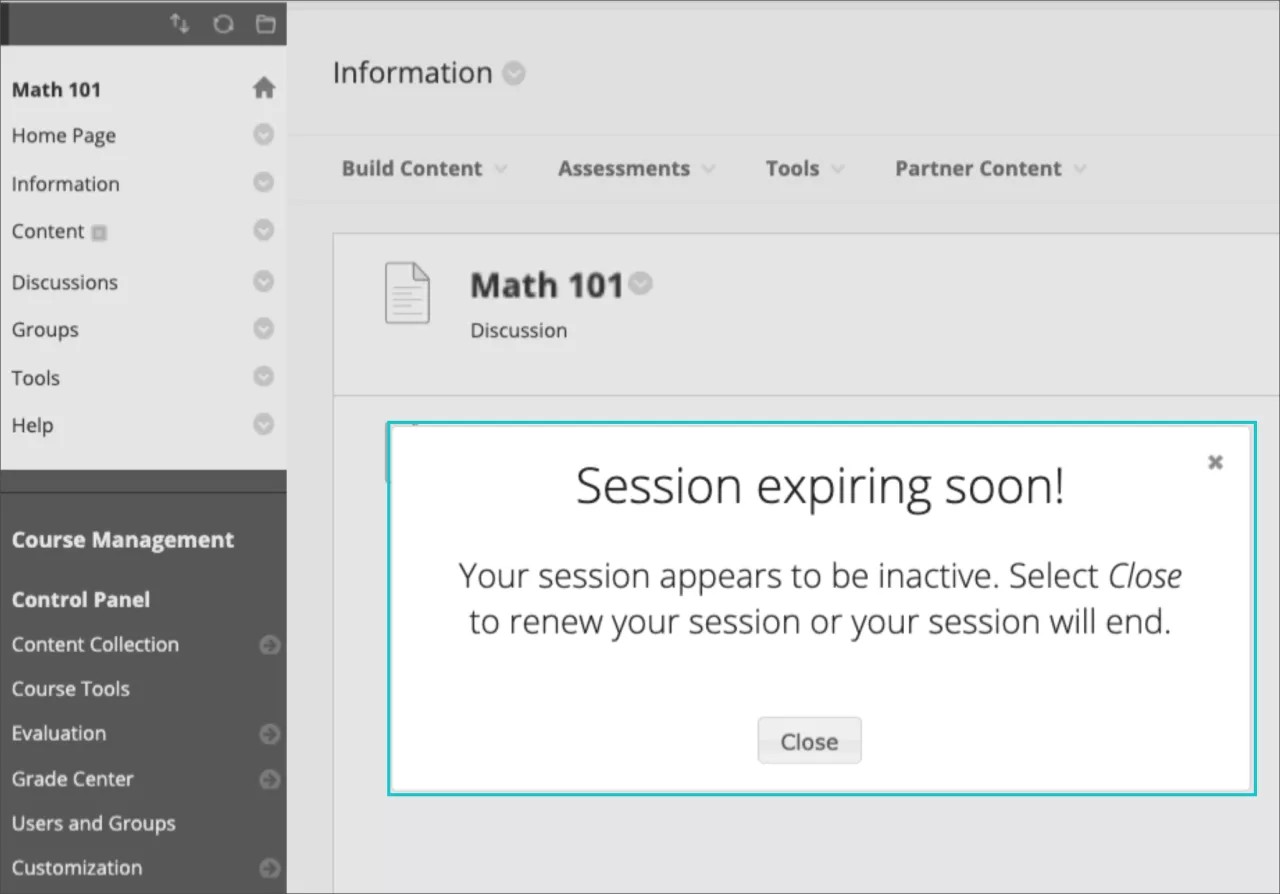Mewngofnodi i Blackboard Learn
Mae gan sefydliadau ychydig o reolaeth dros yr hyn a welwch ar y dudalen mewngofnodi. Fodd bynnag, mae pawb angen yr un tri darn o wybodaeth i gael mynediad:
- Cyfeiriad gwe safle Blackboard Learn eich sefydliad
- Eich enw defnyddiwr
- Eich cyfrinair
Yn y mwyafrif o achosion, mae'r cyfeiriad a roddir gan eich sefydliad yn eich cyfeirio i'r dudalen mewngofnodi. Os ydych yn cael eich cyfeirio at leoliad arall, edrychwch am fotwm mewngofnodi neu ardal arbennig y porth.
Dydw i ddim yn gwybod sut i gael mynediad at safle Blackboard Learn fy sefydliad.
Cysylltwch â'r ddesg gymorth cyfrifiaduron yn eich sefydliad. Nid oes gan Blackboard fynediad at safle Blackboard Learn eich sefydliad a ni allant eich helpu gyda'r mathau hyn o gwestiynau.
Os nad ydych chi'n siŵr sut i gysylltu â nhw, edrychwch am y swyddfa dechnoleg ar wefan eich sefydliad. Gallwch hefyd chwilio ar y we am enw eich sefydliad + Blackboard + help neu cymorth.
Dydw i ddim yn gwybod fy nghyfrinair neu rydw i wedi ei anghofio.
Os ydych chi wedi anghofio'ch cyfrinair, gallwch ddefnyddio dolen Wedi Anghofio'ch Cyfrinair? ar y dudalen mewngofnodi. Rhaid i chi gwblhau un o'r ddau opsiwn ar y dudalen Wedi Colli Cyfrinair i gael cyfrinair newydd. Ar ôl i chi gyflwyno'ch gwybodaeth, gallwch greu cyfrinair newydd yn seiliedig ar y cyfarwyddiadau a dderbyniwch mewn e-bost. Mae rhaid defnyddio llythrennau bach/mawr yn gywir mewn cyfrineiriau, ni ddylent gynnwys bylchau, ac mae rhaid iddynt fod o leiaf un nod o hyd.
Rydw i eisiau newid fy nghyfrinair.
Ar ôl i chi fewngofnodi, gallwch newid eich cyfrinair. Argymhellwn eich bod yn newid eich cyfrinair o dro i dro er mwyn sicrhau diogelwch. Peidiwch â defnyddio gwybodaeth bersonol gyffredin fel eich cyfrinair, er enghraifft, eich enw.
Mae rhaid defnyddio llythrennau bach/mawr yn gywir mewn cyfrineiriau, ni ddylent gynnwys bylchau, ac mae rhaid iddynt fod o leiaf un nod o hyd.
Dewiswch y saeth nesaf at eich enw i agor y ddewislen. Gallwch newid eich cyfrinair o'r ddolen Gwybodaeth Bersonol.
Gosodiadau > Gwybodaeth Bersonol > Newid Cyfrinair
Gallwch hefyd newid eich cyfrinair o'ch tudalen Proffil. Ewch i'ch proffil a dewiswch Newid Cyfrinair. Ar y panel Newid Cyfrinair, teipiwch eich hen gyfrinair a'ch cyfrinair newydd. Dewiswch Cadw pan rydych wedi gorffen.
Os ydych yn newid eich cyfrinair system, ni fydd yn effeithio unrhyw gyfrifon allanol (megis Google) yr ydych yn eu defnyddio i fewngofnodi i Blackboard Learn.
Pan fyddwch yn newid eich cyfrinair, bydd pob sesiwn arall yn dod i ben i ddiogelu’ch diogelwch. Os yw'ch cyfrif wedi’i fewngofnodi mewn porwr arall, terfynir y sesiwn a bydd rhaid i chi fewngofnodi eto.
Mae'n bosibl na fydd eich sefydliad yn caniatáu i chi newid eich gwybodaeth bersonol, cyfrinair neu osodiadau trwy Blackboard Learn. Oherwydd bod Blackboard Learn yn aml yn rhannu data gyda systemau eraill ar y campws, fel swyddfa'r cofrestrydd, efallai y bydd yn angenrheidiol i chi sicrhau bod eich gwybodaeth yr un peth ymhob man. Yn yr achos hwn, bydd gan eich sefydliad wahanol ffordd i newid eich gwybodaeth. Cysylltwch â'ch sefydliad i ddysgu mwy.
Rydw i eisiau allgofnodi.
Dewiswch y botwm allgofnodi nesaf at eich enw.
Os yw'ch sefydliad yn defnyddio dull cyflwyno'ch hun unwaith i ddilysu defnyddwyr yn Blackboard Learn, bydd neges ychwanegol yn ymddangos pan fyddwch yn allgofnodi. Gyda'r dull cyflwyno'ch hun unwaith, gallwch ddefnyddio nifer o raglenni ar ôl i chi fewngofnodi i un yn unig. Mae'r rhaglenni wedi'u gosod i ymddiried yn ei gilydd ac i rannu'ch dilysiad mewn un sesiwn. Er enghraifft, mae'n bosibl y bydd eich sefydliad yn caniatáu i chi ddefnyddio'ch cyfrif Google i fewngofnodi i Learn. Os ydych eisoes wedi mewngofnodi i Google ar eich porwr cyfredol, bydd Learn yn eich mewngofnodi'n awtomatig hefyd.
Os byddwch yn allgofnodi o sesiwn cyflwyno'ch hun unwaith, bydd Blackboard Learn yn gofyn a ydych eisiau diweddu'r holl sesiynau perthnasol neu barhau. Os na fyddwch yn gwneud unrhyw beth, bydd y system yn diweddu pob sesiwn ymhen dwy funud. Os ydych eisiau parhau â'ch sesiwn, bydd angen i chi fewngofnodi eto er diogelwch.
Rwyf wedi fy nghloi allan o fy nghyfrif. Sut ydw i'n ei ddatgloi?
Er eich diogelwch, efallai bydd y system yn eich cloi allan os ydych wedi rhoi’ch enw defnyddiwr na chyfrinair yn anghywir ormod o weithiau neu os yw'r broses mewngofnodi yn cymryd rhy hir.
Efallai bydd eich sefydliad yn caniatáu i chi ddatgloi eich cyfrif os ydych yn ailosod eich cyfrinair. Dewiswch Wedi Anghofio’ch Cyfrinair? neu Wedi anghofio’ch cyfrinair? a dilynwch y cyfarwyddiadau i ailosod eich cyfrinair a datgloi eich cyfrif.
Os nad yw’ch sefydliad yn caniatáu i chi ddatgloi eich cyfrif, bydd angen i chi aros nes bod y cyfnod cloi yn dod i ben neu cysylltwch â desg gymorth TG eich sefydliad i ddatgloi’ch cyfrif. Os nad ydych yn gwybod sut i gysylltu â'r ddesg gymorth, chwiliwch ar y we am enw eich sefydliad + desg gymorth, neu edrychwch ar eich tudalen mewngofnodi am ddolen gymorth neu fanylion cyswllt.
Rhybudd amser yn dod i ben
Bydd y sesiwn yn dod i ben pan fyddwch yn segur am fwy na 3 awr. Gallai hyn ddigwydd oherwydd nad yw'r porwr yn anfon data i Learn. Mae rhai enghreifftiau yn cynnwys pan rydych yn:
- awduro postiad Bwrdd Trafod,
- awduro cyflwyniad Aseiniad yn y golygydd testun yn Learn, neu
- creu Eitem o Gynnwys.
Bydd rhaid i chi fewngofnodi eto i barhau i ddefnyddio Learn. Os byddwch yn cadw tudalen neu'n dewis botwm, bydd y sesiwn yn adnewyddu a bydd yn weithredol am 3 awr ychwanegol.
Byddwch yn gweld rhybudd 6 munud cyn i chi gael eich allgofnodi. Caewch y rhybudd i barhau i fod yn weithredol.
Os roeddech oddi wrth eich cyfrifiadur am gyfnod hir, ni fydd modd i chi estyn eich sesiwn. Pan fyddwch yn cau'r rhybudd, byddwch yn dychwelyd i'r dudalen bresennol yn lle mynd i'r dudalen mewngofnodi. Mae hyn yn caniatáu i chi gopïo unrhyw beth rydych wedi'i awduro cyn iddo gael ei golli. Cewch eich ailgyfeirio at y dudalen mewngofnodi pan fyddwch yn clicio ar unrhyw ddolen neu fotwm ar y dudalen.